教你win10安全删除winSxS文件夹垃圾技巧
不知道大家是否都清楚win10系统使用winSxS工具安全删除winSxS文件夹垃圾的操作技巧? win10系统的操作使用过程中许多网友会碰到需要使用winsxs工具安全删除winsxs文件夹垃圾的情况,但是许多网友并不熟悉winsxs工具安全 删除winsxs文件夹垃圾要如何操作,这样的话会导致系统中的垃圾文件越来越多,这些文件的累计大概导致系统卡顿不顺畅的情况,那如果在使用的过程中想 要使用winsxs工具安全删除winsxs文件夹垃圾的话应该如何操作呢?在下面的教程中小编会把处理的操作办法告诉我们,下面就跟着小编带来的教程操作就能轻松 掌握使用的技巧吧。
win10安全删除winSxS文件夹垃圾技巧:
1、在管理员命令提示符窗口中写入:Dism.exe /online /Cleanup-Image /AnalyzeComponentstore命令,可以查看系统winsxs文件夹占用磁盘空间的大小,本机组件存储的实际大小为:6.06GB;

2、使用winsxs工具可以清理winsxs文件夹中的垃圾文件。
步骤:百度搜索写入:winsxs清理工具,找到并打开系统垃圾清理工具windows更新清理工具(winsxs目录清理);
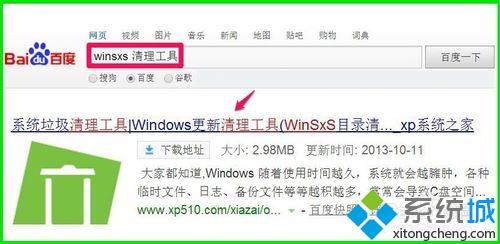
3、在点击的winsxs清理工具下载页面打开【立即下载】;

4、下载完成后,解压压缩文件,在解压后的文件中找到windows Update Clean Tool.exe文件,并左键双击windows Update Clean Tool.exe文件;
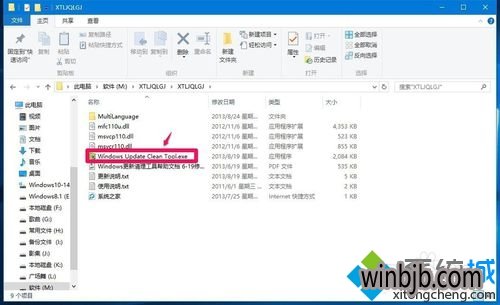
5、如果大家要清理C盘中winsxs文件夹,打开C:,再打开:扫描垃圾;
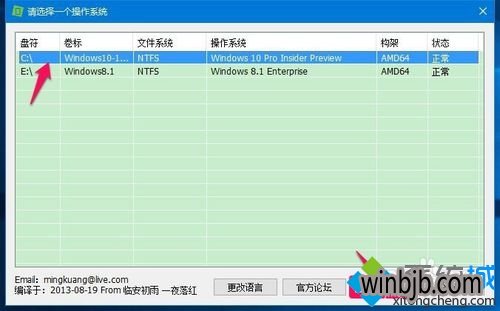
6、在windows更新清理工具窗口,打勾的是默认可以清理的,打开一个项目,在下面方框中会给出提示,能否清理,大家打开【开始清理】;
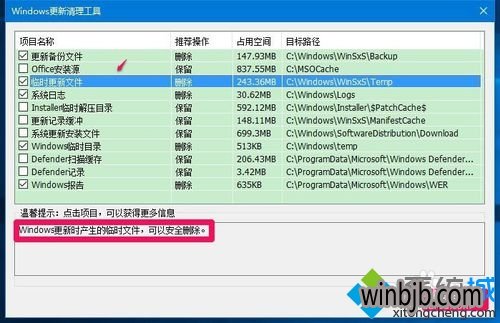
7、此时会跳出一个提示对话框:本工具有一定的危险性,我只能保证几乎不会有故障,......很安全。希望请在清理之前预先做好备份,如果发生意外概不负责!另外使用前请安装好所有的补丁再继续,你确定要继续吗?打开:确定;
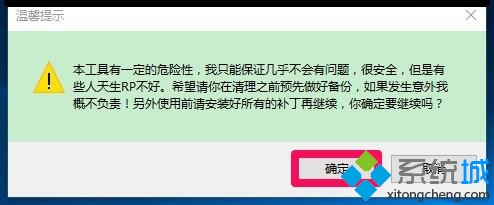 [!--empirenews.page--]
[!--empirenews.page--]
8、默认打勾的项目清理完成后,还余下几项无打勾的,大家可以逐项打开,如:Installen临时解压目录,下面方框中给出提示:可以安全删除,将Installen临时解压目录打上勾;
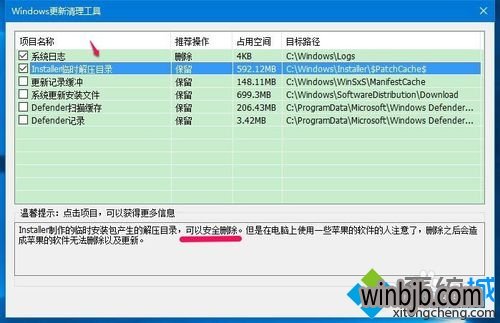
9、Defender项,下面方框中给出提示:一般不建议删除,除非你不使用它,这一项就不打勾了,打开:开始清理;
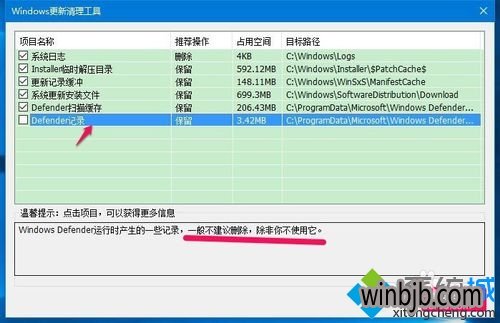
10、此时会跳出一个提示对话框:本工具有一定的危险性,我只能保证几乎不会有故障,......很安全。希望请在清理之前预先做好备份,如果发生意外概不负责!另外使用前请安装好所有的补丁再继续,你确定要继续吗?打开:确定;
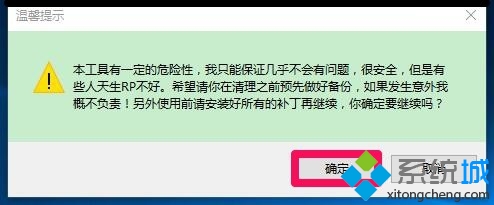
11、正在清理:Defender扫描缓存
这次清理借助你释放了1.42GB的空间。因为部分文件正在被使用,程序会在你重启电脑时自动删除他们,请你不要担心。打开:确定;
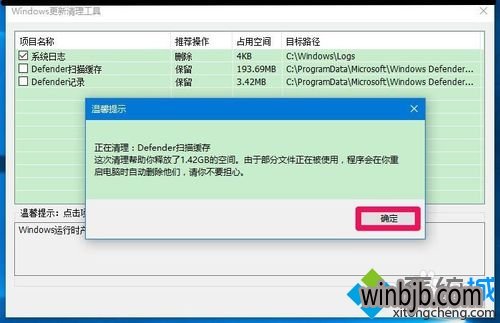
12、退出程序,又会点击一个提示窗口:清理操作系统后建议重启计算机,这样有助于系统的稳定。打开:重启,如暂不重启计算机,打开:退出程序;
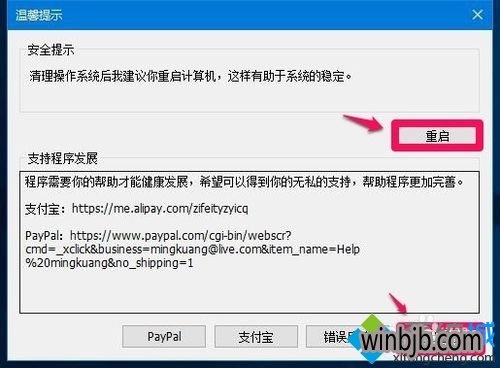
13、重头启动电脑之后,大家再在管理员命令提示符窗口写入Dism.exe /online /Cleanup-Image /AnalyzeComponentstore命令,回车,可以看到本机组件存储的实际大小为:3.49GB,清除了2.57GB垃圾文件。
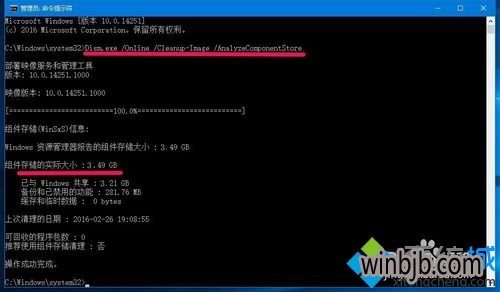
ok!上述就是系统天地小编今天带来的win10安全删除winSxS文件夹垃圾技巧的全部内容了,但是我们在删除垃圾过程中要注意别删除其他重要文件了,避免发生一些不必要的问题故障。希望能够帮助到有需要的小伙伴们,喜欢的话可以继续关注与支持系统天地,小编会给大家带来更多的win10精彩内容。









